Lab 4 gimp szöveg
Leírása a munka és a gyakorlati feladatok
Mielőtt a Bezárás gombra, akkor húzza az egeret mozgatni a szöveget a képernyőn, módosítsa a szöveg méretét keret szűkítésével vagy stretching, akkor beállításokat a szöveget.
A szöveg színe mindig megegyezik az előtér színét, úgy hogy a változás egy automatikusan változáshoz vezet a másik, és óvatosnak kell lenni, amikor bekapcsolja a szerszámot „Text” más festőeszközzel.
Ha meg kell mozgatni, majd válassza a „Move” eszköz, állítsa be a paramétereket módban tolja az aktív réteg, majd mozgassa a címkén. Kör a szöveget, hozzáadva a kontúr Contour gombra a szöveget, majd válassza a Szerkesztés - Stroke Path. Rámutatva, hogy a kontúr az ablak Ütés Ütés paramétereket, s ily módon a szöveg körül.
Nyom a szöveget, így ez egy szokatlan színű, akkor létrehozhat egy kép a szöveg fehér alapon. A párbeszéd „rétegek” egy réteg szöveget, nyomja meg a jobb egérgombot. A megjelenő menüből válassza Alpha a kiválasztás. Ezt a szöveget a „masírozó hangyák”. A kép ablakban válassza ki a menü „Edit - Stroke dedikált.” Megnyílik egy ablak „stroke válogatott.” A választás stroke risuyuschim eszköze, és olyan eszköz, amely egy előre meghatározott vonal szélesség - 1,5 mm-es, és a szín - zöld.
El tud végezni a stroke ecsettel a megadott paraméterekkel (paraméterek, szín), hozzon létre egy árnyék (szűrők - fény és árnyék - az árnyék cast).

4. Feladat létrehozása réteg és a felirat. Agyvérzés nedpis segítségével Alpha - csatorna és a vonalak (szerkesztő ─ kör kiválasztva). Hozzon létre egy árnyék. Az eredmény tárolva.
Szerezd meg a körvonalait betűk újabb stroke szín vagy mintázat
Ön is használja a gombok „Vázlat a szöveg” (a parancsot „Layer / szöveget a hurok”, az aktív réteg a szövegben). Agyvérzés .... Fordítására szimbólumot a körvonalak kell használni „egzotikus” rajzolatát ezek a karakterek öltözködés kontúrok.
Feladat 5. Készítsen textúra stroke csoportok „réteg ─ vázlatot a szöveg” + „Edit ─ stroke Path.”

A szöveg létrehozása szalivkoypo áramkör

Gombfelirat egy utat a szöveg már létrehozott kontúrt. Az ábra áramköri először létre, majd a szöveg került be (bár, ha létrehoz egy szöveget, majd - egy utat, hogy nincs különbség). Menj a háttér réteget. Amíg a szöveg réteget hozzon létre egy utat a szöveg nem. A szöveg beírása után a helyi menüből már elérhető. A parancs csak akkor érhető el a kép egy szöveget. Ez a parancs átalakítja a szöveget egy hurok. Maga a szöveg tehát nem tűnik el. A létrehozott kontúrt eredetileg nem látható. Annak érdekében, hogy láthatóvá válik, folytassák a kontúrok a fül és az ikonra kattintva a bal oldalon a kontúr, hogy megjelenik a szem ikonra ().

Miután a csapat egy Path végeznek, akkor a szöveg alapján a kontúr jön létre, és ez a kör lesz található a görbe mentén. Figyeljük meg, hogy a szöveg ugyanakkor nem tűnik el. Ha már nincs szükség a szöveg törölheti vagy hogy láthatatlan. Látod, hogy a szöveg vázlatát található a görbe - a legnagyobb levél találtak (ez az első nagybetű), és figyelembe veszi, hogy a kontúr és a szöveget, mely pontosan a közepén. Ez nem található a görbe a szöveget, csak a körvonalait.
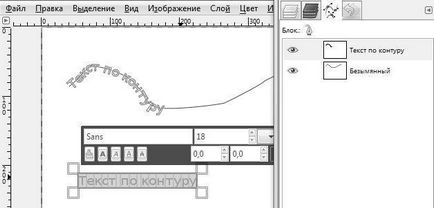
Hogy a szöveg amire szüksége van, vagy töltse ki a szín, vagy vágott körvonal körül. A példában áramkör töltött színű. Ahogyan lehetetlen, hogy töltse ki az áramkört, akkor először meg kell alakítani az áramkör a kiválasztott területen.
